Cómo Instalar una Conexión a Internet por Cable/ Apagar el Inalámbrico
Si querías saber cómo instalar Internet por cable en tu casa y/o apagar el WIFI por completo lee este blog para saber todo lo que necesitas. Tengo que admitir, a pesar de hacer lo que hago por una profesión y tal vez porque sé más sobre el tema que la mayoría. Creo que hay demasiados dispositivos inalámbricos en el mundo actual y creo que deberíamos tomar medidas, siempre que sea posible, para limitar nuestra exposición a ellos. Una de ellas, y quizás la más fácil de conseguir, sería abandonar por completo el WIFI y optar por una conexión Ethernet por cable. No creo que esto me califique para un sombrero de papel de aluminio y este sitio web no se trata de limitar la exposición a los CEM de todos modos.
Internet por cable tiene varios beneficios sobre el inalámbrico. Algunas de ellas son:
Velocidades más rápidas – Para maximizar la velocidad de su banda ancha tendrá que conectarse a Internet utilizando un cable de todos modos.
Más fiable – Como la velocidad de Internet y el ancho de banda suministrado a sus dispositivos será más rápido a través de cable, esto mejorará el rendimiento, reducir los tiempos de carga & búfer y reducir las posibilidades de que el Internet se caiga.¡
Más seguro – Una conexión a Internet por cable es mucho más segura que el WIFI, aunque todavía puede ser hackeado en línea la gente cerca de su ubicación tendría un trabajo para hacerlo.
Usted puede encontrar que apagar su WIFI en su router le hace impopular con sus hijos, especialmente si usted tiene un adolescente en la casa como yo! Ya que no podrá conectar sus dispositivos inalámbricos como teléfonos inteligentes, tabletas, etc a este. Sin embargo, puedes seguir utilizando 3G, 4G, etc. O puedes proporcionarles también una conexión a Internet por cable para que conecten su televisor, su consola de juegos o su PC. Incluso puede encontrar que esto le hace popular si esto les proporciona una conexión a Internet más rápida para los juegos en línea, tareas y así sucesivamente. Usted puede incluso conseguir para muchos teléfonos adaptadores que permiten un teléfono inteligente o tablet.
Guía paso a paso para instalar Internet por cable
Antes de empezar es útil para identificar los lugares donde desea que el Internet por cable en su casa. Si se trata de varios lugares, probablemente querrá instalar el cableado de datos Cat5/ Cat6 en toda la casa y luego llevarlo a una ubicación central. Donde puedas conectarlo físicamente a tu router de internet. Se pueden comprar cables Ethernet largos que ya tienen los conectores conectados y son relativamente baratos para comprar en línea. Si puedes comprar el cable de datos y las conexiones RJ45 por separado. También necesitarás una herramienta de engarce RJ45 para poder instalarlos. Palabra de advertencia estos son muy difíciles de instalar si no lo ha hecho antes en cuyo caso puede encontrar útil para instalar tomas de Ethernet en cualquier extremo, ya que son más fáciles de instalar.
Antes de empezar:
Necesitará un cable Ethernet (o cable de datos y enchufes si la instalación de estos usted mismo)
Identificar los puertos Ethernet en su router. Suelen estar en la parte trasera y la mayoría de los concentradores de Internet tienen 4 o 2. Los últimos routers de banda ancha de Sky tienen 2. Si su router sólo tiene uno o los demás están llenos, necesitará también un conmutador de red.
1- Si utiliza un conmutador de red – Conéctelo a su módem
Puede que no necesite hacer este paso si su router tiene todos los puertos Ethernet disponibles que necesita, pero si es así este será su primer paso. Conecta un cable Ethernet a una de las conexiones RJ45 de la parte trasera de tu router y luego conéctalo a tu conmutador de red. Hay más información sobre los conmutadores de red más adelante en el blog.
2- Conecte el(los) cable(s) Ethernet a sus dispositivos
Desde el conmutador de red o directamente a su router. Conecte un cable de datos Ethernet a su dispositivo. Esto debería ser el final de su configuración física, obviamente si usted está corriendo varios cables alrededor de su casa esto será un poco más difícil, pero con el Protocolo de Configuración Dinámica de Host o simplemente DCHP como se le conoce. Se configurará automáticamente la configuración de la red para usted. Este proceso es más difícil si usted está usando una configuración manual, pero si usted está haciendo que lo más probable es que no necesita leer este blog.
Apagando WIFI
El proceso de apagar el WIFI en su router de Internet puede ser un poco pero más complicado si usted no ha hecho esto antes. Hay algunos métodos en los que se puede hacer esto:
1- Acceder a la interfaz del router
2- Pulsar el botón de WIFI en el router si su router inalámbrico tiene uno
3- Contactar con su proveedor de servicios de banda ancha y pedirles que lo hagan por usted. Ellos deben ser capaces de hacer esto bastante fácil de forma remota.
Cómo iniciar sesión en el router & Apagar WIFI
Si su router tiene un botón WIFI en él no creo que tenga que derecha una guía sobre cómo presionar el botón o cómo ponerse en contacto con su proveedor de servicios para el caso. Sin embargo, es posible que necesites unas cuantas bolsas de paciencia para esto último, ya que puedes estar sentado en espera o un rato. Para iniciar sesión en su router lo siguiente le ayudará.
1- En su router, por lo general en una etiqueta junto con el WIFI SSID & contraseña. También debe haber una dirección IP que parece algo así como 192.168.1.1 y un nombre de usuario / contraseña de administrador. Tome nota de estos.
2- Si no hay ninguna pegatina en el router y no puede encontrar los detalles de inicio de sesión del router de Internet en cualquier literatura del fabricante.Hay un par de cosas que usted puede hacer:
2.1 Introduzca en un motor de búsqueda de su fabricante del router y el modelo y «login por defecto». Usted debe obtener algunos resultados con los nombres de usuario / contraseñas por defecto para su router.
2.2 Si utiliza Windows en la barra de búsqueda inferior. Escriba «Command Prompt» o «CMD». Esto traerá una pantalla negra de aspecto bastante básico. Después del usuario, escriba «ipconfig» y pulse enter. Busca «Puerta de enlace predeterminada». Esta es la dirección IP de tu router. Obviamente, necesitarás tu nombre de usuario/contraseña para acceder a él. Si no puede encontrarlo, una buena opción es ‘admin’ & ‘admin’ tanto para el nombre de usuario como para la contraseña.
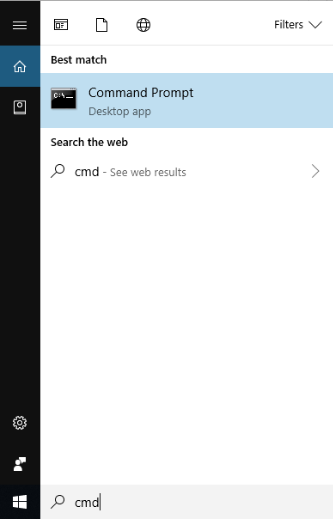
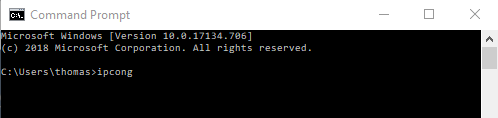
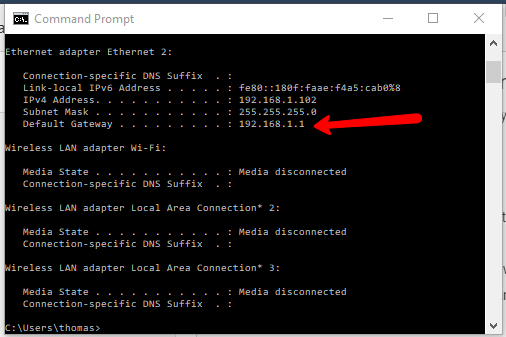
3- Abra una barra de búsqueda, Chrome, Firefox, Internet Explorer están bien y, en la barra de búsqueda, introduzca la dirección IP. Esto le llevará a la pantalla de inicio de sesión del router.

4- Introduzca el nombre de usuario y la contraseña. Esto le permitirá entrar en la interfaz del router de banda ancha.
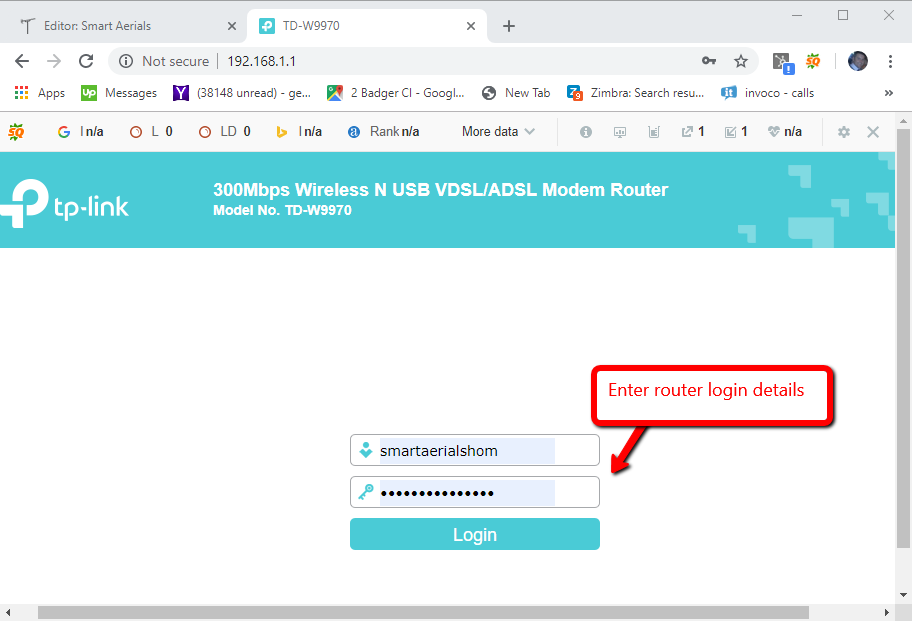
5- Todos los routers de banda ancha son diferentes, por lo que este proceso podría no ser exactamente el mismo, pero esencialmente necesita encontrar la configuración inalámbrica. Esto puede ser en un menú de configuración avanzada y cambiar el WIFI apagado. Esto podría llamarse radio inalámbrica o transmisión inalámbrica.
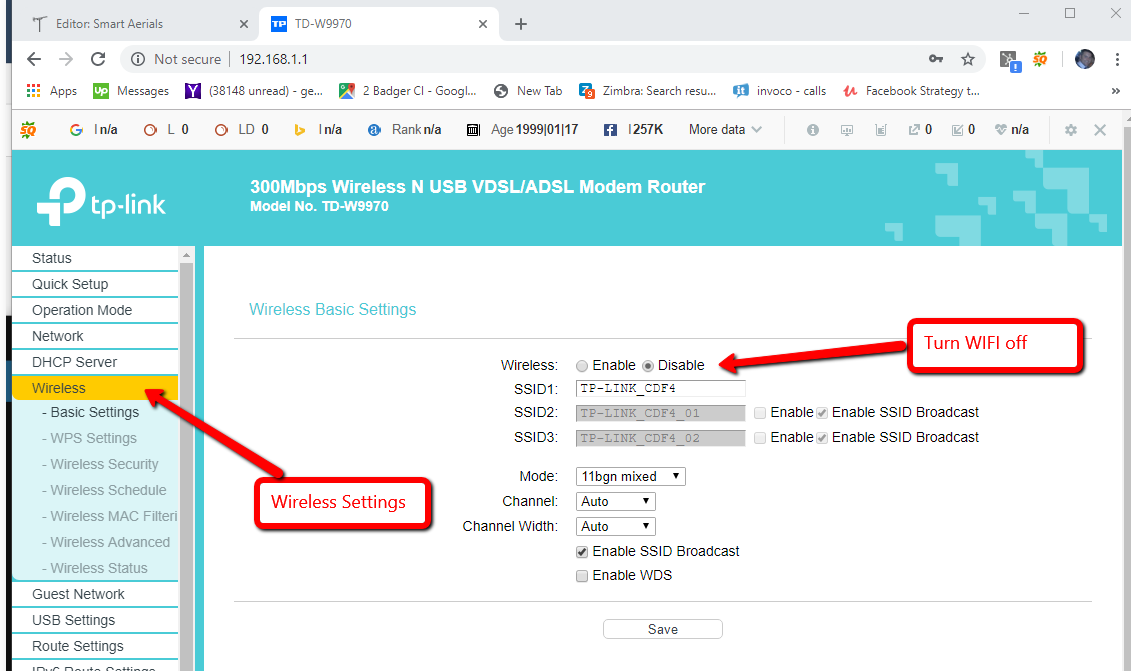
6- Haga clic en guardar. Ahora puedes comprobar en tus dispositivos si esto ha tenido éxito o no. Si es así, su red inalámbrica habrá desaparecido de las redes WIFI disponibles.
Elegir el cable Ethernet adecuado
Hay bastantes cables Ethernet diferentes para elegir. Básicamente, yo aconsejaría elegir uno que es la longitud correcta. Si va a llevar el cable a otra habitación, es posible que tenga que ser de más de 10 metros. También te aconsejo que adquieras un cable Ethernet totalmente cableado. Esto significa que se utilizan los cuatro pares (8 cables en total) y no sólo 2 pares. Los cables de dos pares limitarán la velocidad de conexión a un máximo de 100MB, que en sí mismo sigue siendo muy rápido, pero usted puede encontrarse estrangulado a 10MB.
Cat5 vs Cat6 vs Cat7 Ethernet Leads
Usted tiene otra opción de elegir entre Cat 5e, Cat 6 & Cat 7 cable. Para acortar una larga descripción el Cat 6 es mejor que el Cat 5e & Cat 7 es mejor que el Cat 6. El ‘Cat’ significa categoría si te lo estabas preguntando. Puedo entender la lógica si quieres elegir un cable Cat 7 por ser la especificación más alta, pero en la gran mayoría de las situaciones domésticas nunca vas a necesitar transferir el tráfico de Internet que este cable es capaz de hacer. De hecho, es casi seguro que su router o concentrador de Internet estándar no soportará 10-100 GB de Ethernet, por lo que el cable de Cat. 7 por sí mismo rara vez se traduce en una conexión a Internet más rápida. Por otro lado, es posible que quiera elegir un cable de Cat. 6 en lugar de un cable de Cat. 5 o Cat. 5e, ya que normalmente no le costará mucho más.
Cables Ethernet sin apantallar (UTP) frente a apantallados (FTP)
Si está familiarizado con el cableado coaxial, sabrá que es muy importante elegir un cable con doble apantallamiento en lugar de un cable con un solo apantallamiento. La segunda pantalla (la parte doble) es una pantalla metálica que recorre toda la pared del cable y que minimiza la captación de interferencias en el cable y la pérdida de señal. El cableado de par trenzado que utiliza Ethernet es muy similar a éste, un cable sin apantallar no tiene una pantalla metálica que proteja los hilos internos y un cable apantallado (FTP) sí. Obviamente, si se puede elegir, es mejor escoger el cable apantallado, pero como los pares ya están trenzados, esto ayuda a reducir la captación de interferencias. Hay otros tipos de blindaje para el cableado de par trenzado que tiene una pantalla alrededor de cada uno de los pares individuales, pero voy a cubrir que en un blog posterior.
Información sobre los conmutadores de red
Si usted no tiene suficientes puertos de repuesto en su router de banda ancha, los puertos de red adicionales pueden ser proporcionados por la conexión de un conmutador de red.Hay algunas cosas a considerar al comprar un interruptor. El más importante es el número de puertos que tiene el conmutador. Los conmutadores habituales para redes domésticas tienen 5, 8, 16 y más. Personalmente, tengo un conmutador de montaje en bastidor de 32 puertos en mi casa, ya que tengo puertos Ethernet en cada habitación y en cada posición de la televisión. Obviamente, la cantidad de dispositivos que quieres conectar a Internet querrás que coincida con eso, y luego tal vez un par de repuesto. Recuerde incluir el enlace de subida, esto es lo que se conecta a su router, ya que podría ser un puerto de Internet corto si no lo hace!
Velocidad del conmutador de red Ethernet
La siguiente cosa que usted querrá considerar al comprar un conmutador de red es la velocidad. Los conmutadores Ethernet comunes para uso doméstico vienen en 100 MB & 1 GB. Las versiones más rápidas se pueden comprar, pero es muy poco probable que cada uno exceda esto en el uso doméstico. Tendrías que tener mucho tráfico de internet. Personalmente, recomendaría un conmutador gigabit, ya que podría conseguirlo por la diferencia de coste. Es posible que muchos de los dispositivos que se conectan a su no se conectan a la velocidad de gigabit como los dispositivos tienen que soportar gigabit Ethernet. También el cableado tendrá que soportar esta velocidad por lo que es posible que desee instalar Cat 6 en lugar de Cat 5e.
Modificado vs no administrado
Usted puede venir a través de los términos como los interruptores de red administrados y no administrados. Un conmutador no administrado y el tipo que es más probable que instalar en su casa si usted está leyendo este blog. Un conmutador de red no gestionado es esencialmente «plug in and go», no tiene una configuración complicada. Un conmutador gestionado tiene muchas funciones adicionales en las que se puede entrar y configurar como lo harías cuando entras en tu router para desactivar la configuración del WIFI. Los switches gestionados no son comunes para el uso doméstico pero te permitirán hacer esto como el control del ancho de banda, las restricciones de acceso, etc.
¿Preguntas sobre la conmutación de WIFI? Por favor, pregunte
Si usted tiene alguna pregunta sobre cómo apagar el WIFI en su router de banda ancha. Por favor, POSTARLAS EN LA SECCIÓN DE COMENTARIOS DEL BLOG DE ABAJO y me pondré en contacto con usted, también le agradezco su paciencia, ya que soy una persona muy ocupada y no siempre tienen el tiempo para volver a usted tan rápido como usted puede desear. Le ruego que NO LLAME A NUESTRAS LÍNEAS TELEFÓNICAS, éstas están reservadas sólo para clientes y no hay nadie que pueda ofrecerle soporte técnico aquí. También le agradezco que NO RELLENE LOS FORMULARIOS DE CONTACTO DE LA PÁGINA WEB, de nuevo están reservados sólo para clientes y POR FAVOR NO ENVÍE CORREOS ELECTRÓNICOS. O bien no recibirás respuesta, o bien recibirás una pidiendo que publiques tu pregunta en la sección de comentarios del blog.




